Google таблицы: применение условного форматирования к срокам выполнения
Вы можете использовать функцию пользовательской формулы в Google Таблицах, чтобы применить условное форматирование к ячейкам, которые не соответствуют определенному значению.
В следующем примере показано, как использовать функцию пользовательской формулы на практике.
Пример. Применение условного форматирования к срокам выполнения в Google Таблицах
Допустим, у нас есть следующий набор данных в Google Sheets, который показывает сроки выполнения различных задач в компании:
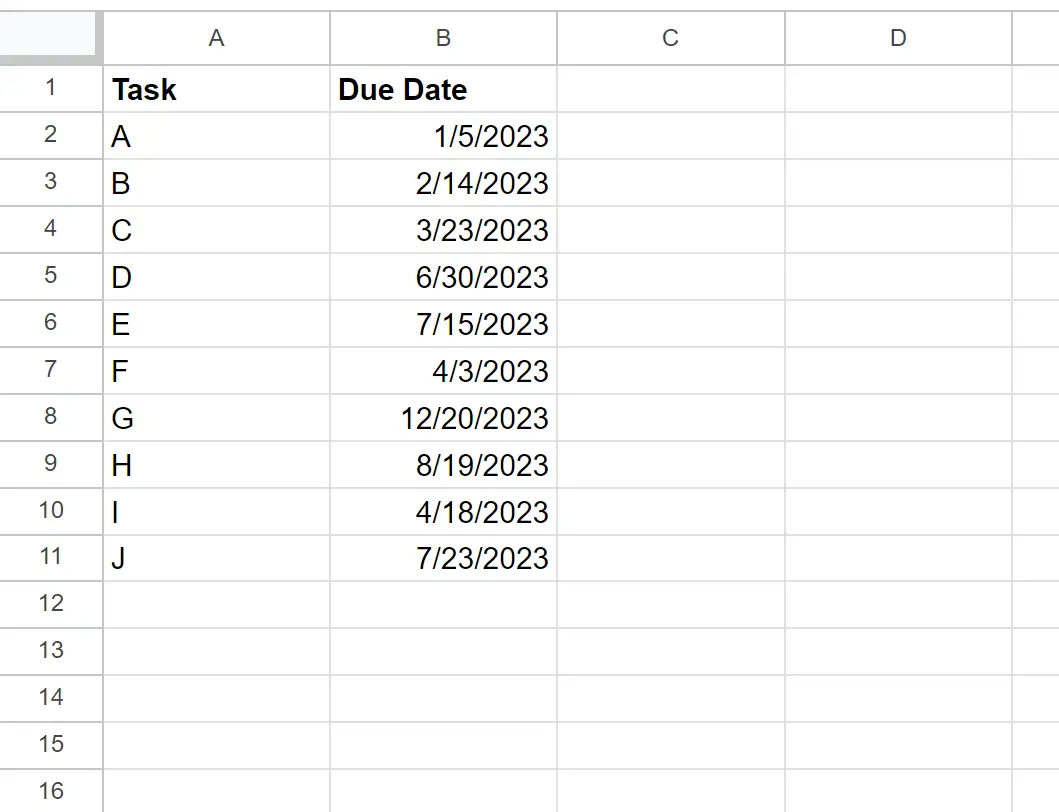
Статья пишется 27.06.2023 .
Допустим, мы хотим применить условное форматирование к любой дате, предшествующей сегодняшней, например 27.06.2023 , поскольку эта дата считается поздней.
Для этого мы можем выделить ячейки в диапазоне B2:B11 , затем перейти на вкладку «Формат» , затем «Условное форматирование» :
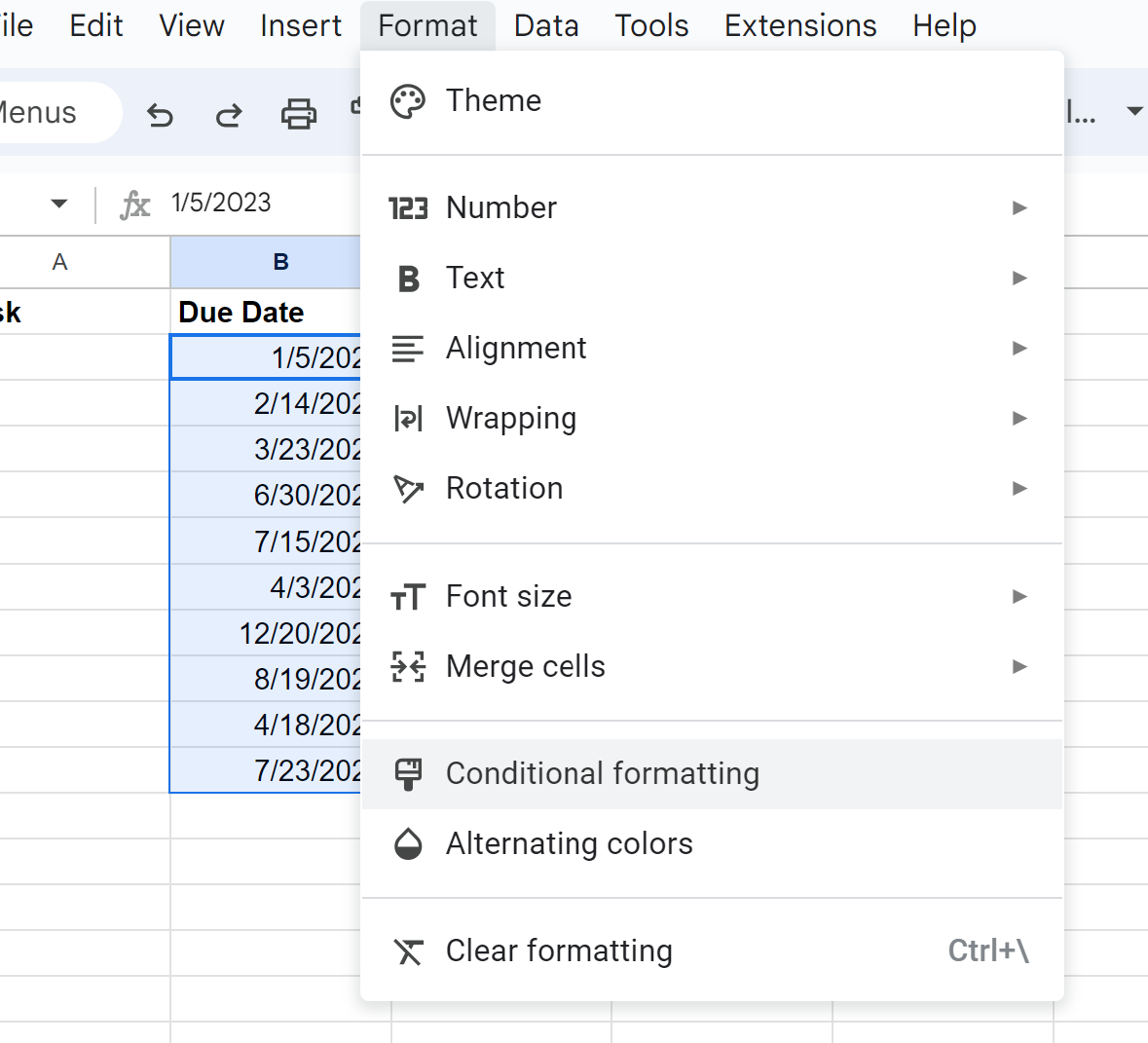
На панели «Правила условного форматирования» , которая появляется в правой части экрана, щелкните раскрывающееся меню «Формат ячеек, если », затем выберите «Пользовательская формула» и введите следующую формулу:
=B2<TODAY()
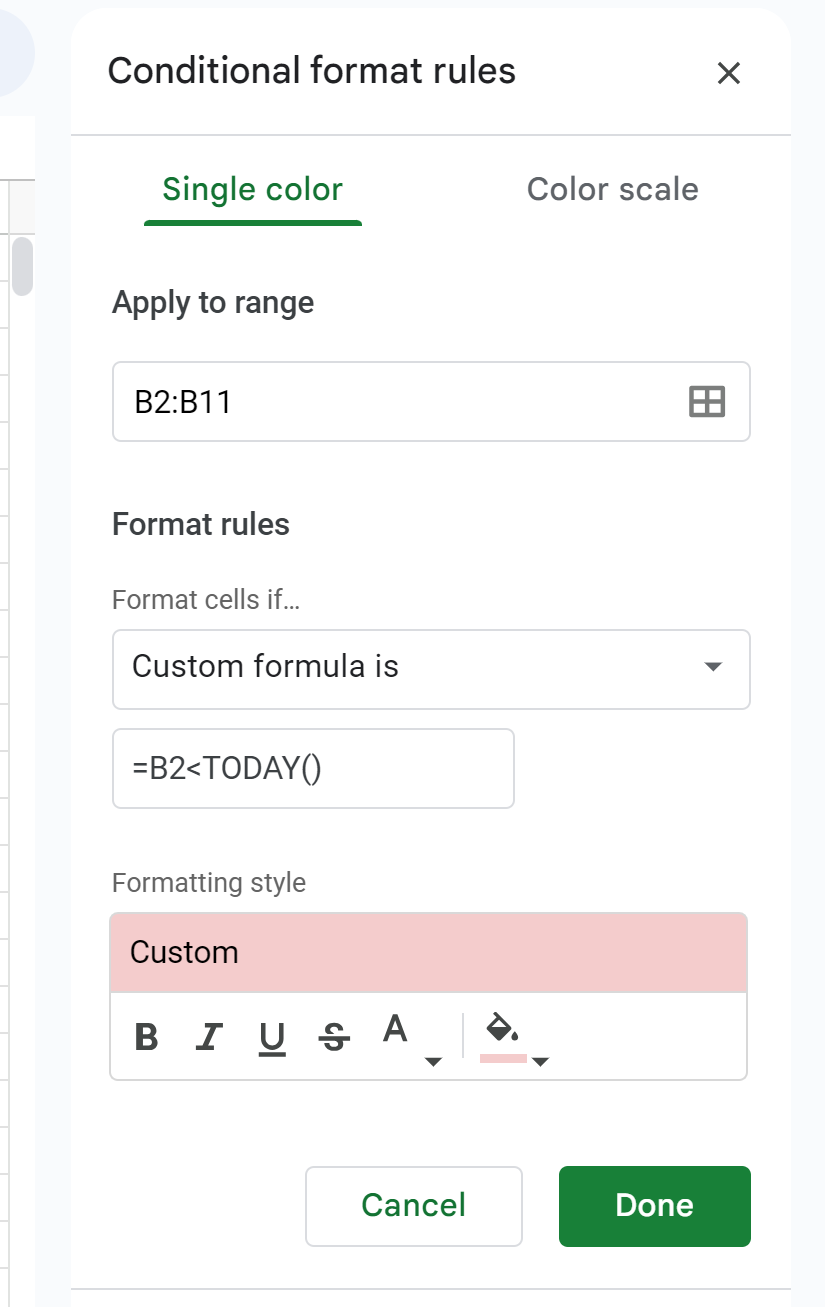
В разделе «Стиль форматирования» щелкните значок ведра с краской и выберите цвет заливки.
Как только вы нажмете «Готово» , каждая ячейка в диапазоне B2:B11 с датой до 27.06.2023 будет выделена:
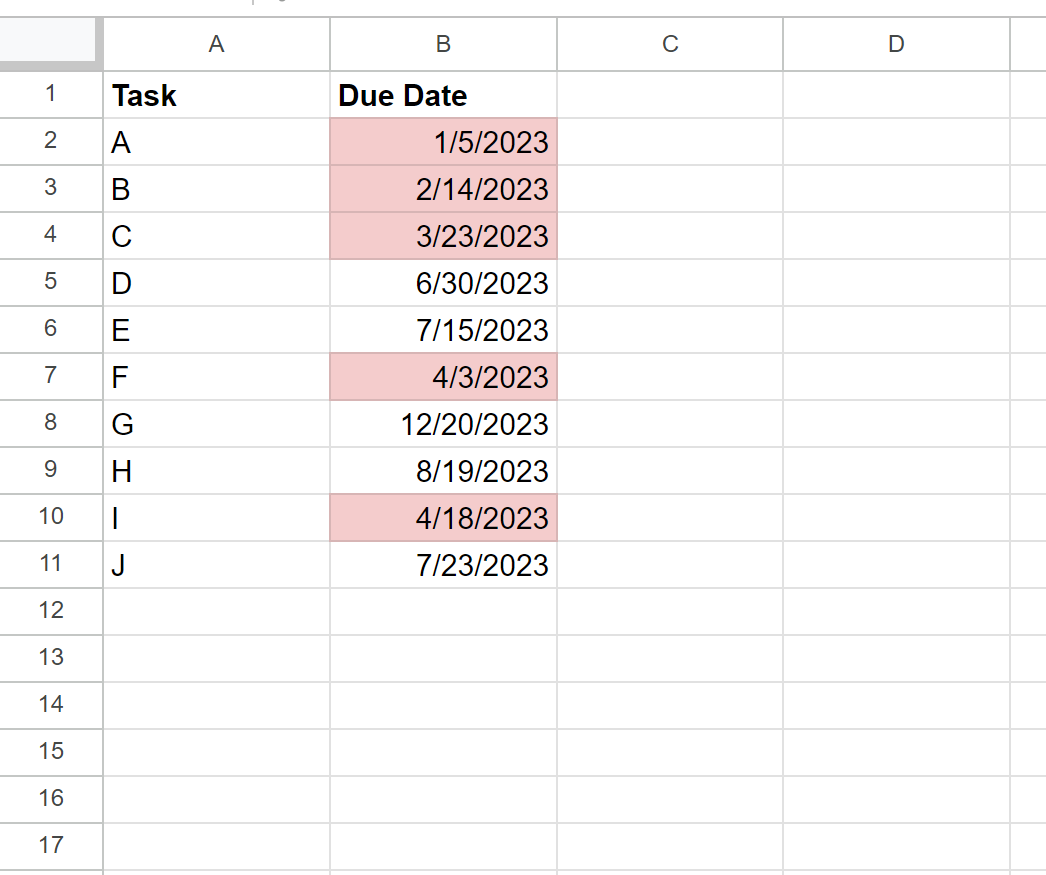
Каждая из ячеек, заполненная светло-красным цветом, представляет собой позднюю дату.
Примечание . Мы выбрали светло-красный цвет заливки. Вы можете изменить условное форматирование так, чтобы оно выглядело так, как вы хотите, изменив настройки в поле «Стиль форматирования» .
Дополнительные ресурсы
В следующих руководствах объясняется, как выполнять другие распространенные задачи в Google Таблицах:
Google Таблицы: условное форматирование, если другая ячейка содержит текст
Google Таблицы: условное форматирование, если другая ячейка не пуста
Google Таблицы: условное форматирование с другого листа
Google Таблицы: условное форматирование на основе флажков